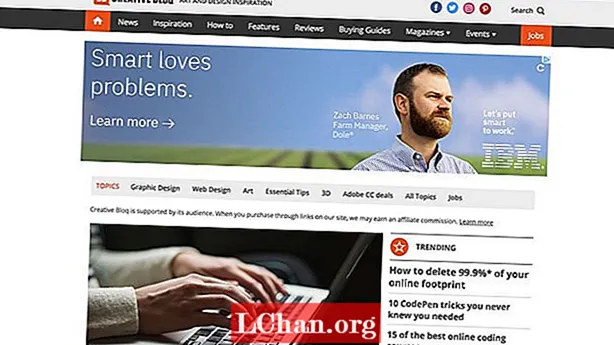
Inhoud
- Webmeldingen uitschakelen in Google Chrome
- Schakel webmeldingen uit in Firefox (pc, Mac, Android)
- Schakel webmeldingen uit in Microsoft Edge (pc)
- Schakel webmeldingen uit in Safari (Mac)

Als u een gewone internetgebruiker bent, heeft u ongetwijfeld meldingen van websites die u regelmatig bezoekt, in de rechterbovenhoek van uw scherm zien verschijnen. Elke website moet toestemming vragen om deze te verzenden, maar alleen omdat je één keer op "Toestaan" hebt gedrukt, wil dat nog niet zeggen dat het zo moet blijven. Mocht u ooit van gedachten veranderen, dan kunt u webmeldingen op elk gewenst moment uitschakelen of stoppen.
Hoewel pushmeldingen van Creative Bloq een geweldige manier zijn om op de hoogte te blijven van het laatste nieuws en trends in de ontwerpindustrie, erkennen en begrijpen we dat u ze misschien niet wilt ontvangen. Daarom hebben we dit artikel samengesteld om u te helpen bij het uitschakelen van meldingen in Google Chrome, Firefox, Microsoft Edge en Safari wanneer u maar wilt.
Opmerking: iPhone en iPads blokkeren automatisch webmeldingen, dus iedereen met een draagbaar Apple-apparaat hoeft zich geen zorgen te maken over het deactiveren ervan.
Webmeldingen uitschakelen in Google Chrome
Open Google Chrome op uw apparaat en doorloop de volgende stappen: en ga naar het tabblad 'Instellingen', dat u in het vervolgkeuzemenu kunt vinden wanneer u op de drie verticale stippen in de rechterbovenhoek van de browser zelf klikt. Scrol omlaag naar ‘Geavanceerd 'en open het gedeelte‘ Instellingen voor inhoud' onder ‘Privacy en beveiliging '.
- Open ’Instellingen’ (zoek via de drie verticale stippen in de rechterbovenhoek van de browser)
- Scrol omlaag naar ’Geavanceerd’
- Open het gedeelte ’Instellingen voor inhoud’ onder ’Privacybeheer’

Hier vindt u een tabblad ‘Meldingen’ dat, wanneer u erop klikt, alle sites weergeeft die u zowel hebt toegestaan als geblokkeerd om u webmeldingen te sturen.
Om een site te blokkeren, klikt u eenvoudig op de drie verticale stippen naast de naam onder het gedeelte ‘Toestaan’ en klikt u op Blokkeren. Als u de optie Verwijderen kiest, kan de betreffende website u vragen of u webmeldingen de volgende keer dat u bezoekt opnieuw wilt activeren, iets om in gedachten te houden.
En als u ze weer wilt inschakelen? Volg gewoon dezelfde stappen hierboven, maar in plaats van op Blokkeren te klikken, klikt u op Toestaan
Alle instellingswijzigingen worden toegepast op uw Chrome-account, dus u hoeft zich geen zorgen te maken over het bijwerken van afzonderlijke apparaten (zolang u voor elk apparaat dezelfde browser-login gebruikt).
Schakel webmeldingen uit in Firefox (pc, Mac, Android)
Als Firefox uw browser is en u een Mac of pc gebruikt, kunt u meldingen het gemakkelijkst uitschakelen door in te voeren about: voorkeuren # privacy rechtstreeks in het URL-vak bovenaan de browser.

Volg dan deze stappen:
- Scrol omlaag naar ‘Toestemmingen '
- Vervolgens ‘Meldingen 'en klik op‘ Instellingen'
- Hier kunt u bewerken welke sites u wilt toestaan en blokkeren om u pop-ups in de browser te sturen voordat u onderaan op Instellingen opslaan drukt.
Firefox op een telefoon vereist dat u rechtstreeks naar de website gaat waarvoor u de meldingen wilt stoppen. Zoek het hangslot in de linkerbovenhoek, klik erop en ‘Site-instellingen bewerken’ zal verschijnen. Druk hierop en je ziet een ‘Meldingen’ optie met een selectievakje aan de rechterkant. Klik op de knop ‘Wissen’ onder aan dit venster en u heeft zich afgemeld.
Schakel webmeldingen uit in Microsoft Edge (pc)
Als u een Microsoft Edge-gebruiker bent, moet u het Over Edge-gedeelte (hoofdmenu) openen via de drie horizontale stippen in de rechterbovenhoek. Hier vind je een optie genaamd ’Instellingen’ gevolgd door ’Geavanceerde instellingen bekijken’, die een ’Meldingen’ optie heeft.
Hier moet u op ’Website-machtigingen’ klikken om te bepalen wat elke pagina kan doen met uw Microsoft Edge-browser, inclusief het afmelden voor webmeldingen.
Schakel webmeldingen uit in Safari (Mac)
Safari is opnieuw een beetje anders. Met deze browser moet u beginnen door Safari-voorkeuren te openen en de optie ’Websites’ bovenaan het scherm te zoeken. Klik hierop en in de lijst aan de linkerkant vindt u ’Meldingen’. Hier vind je alle sites waarop je bent geabonneerd, en je kunt Toestaan of Weigeren aanvinken in het vervolgkeuzemenu naast elke site.


